首页 > 电脑教程
如何恢复win10系统修改程序菜单栏的高度的处理办法
2021-12-04 09:58:58 电脑教程
今天教大家一招关于win10系统修改程序菜单栏的高度的操作方法,近日一些用户反映win10系统修改程序菜单栏的高度这样一个现象,当我们遇到win10系统修改程序菜单栏的高度这种情况该怎么办呢?我们可以1、在Cortana搜索栏输入regedit后回车,进入注册表编辑器 2、定位到 HKEY_CURRENT_USER\Control Panel\Desktop\WindowMetrics下面跟随小编脚步看看win10系统修改程序菜单栏的高度详细的设置方法:

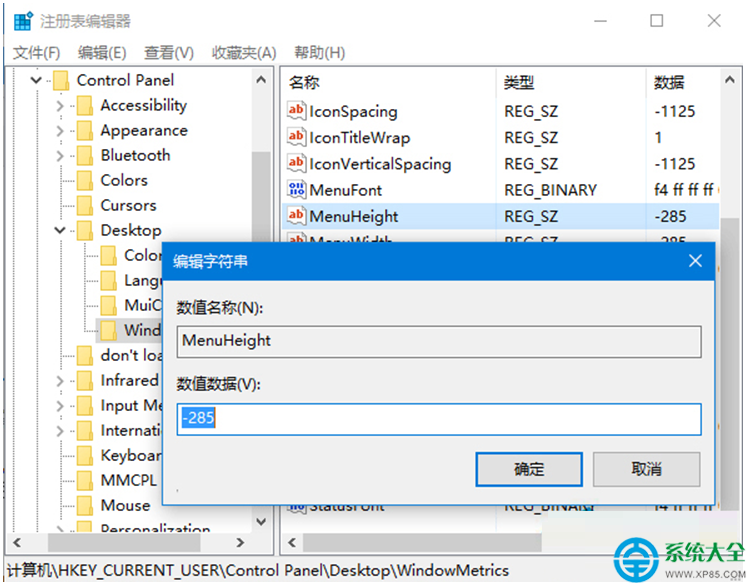
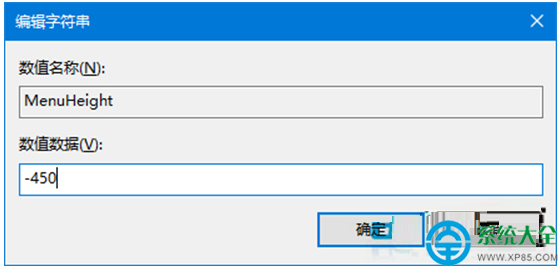
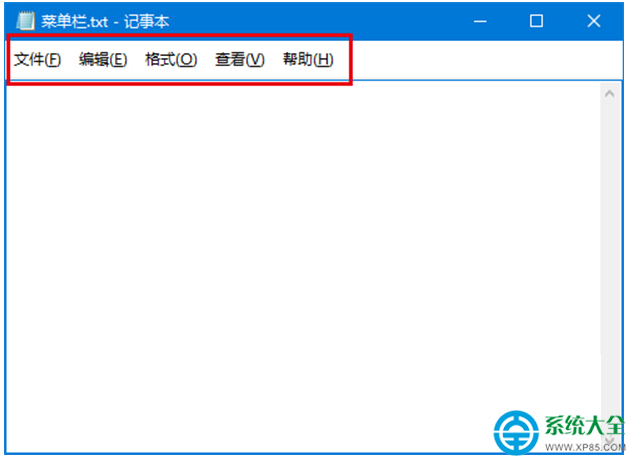

具体步骤如下:
1、在Cortana搜索栏输入regedit后回车,进入注册表编辑器
2、定位到
HKEY_CURRENT_USER\Control Panel\Desktop\WindowMetrics
3、找到字符串值MenuHeight,双击打开后,发现“数值数据”默认为“-285”。这一数值是由以下公式计算得来:
MenuHeight像素值 == -15 x 菜单栏高度值;
因此:-285 == -15 x 19,“19”即为当前默认高度。
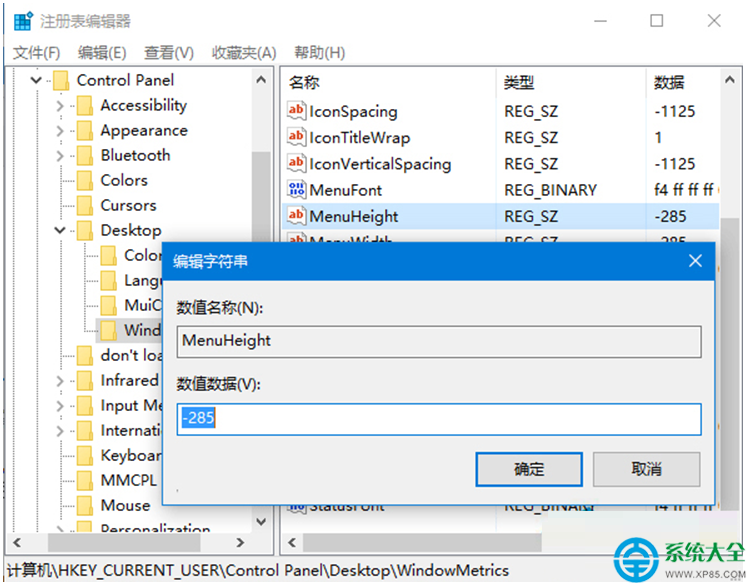
4、由上述公式可知,若想增加菜单栏高度,只要公式中的非常数值大于“19”即可,比如将其设置为“30”,则应该在MenuHeight的数值数据中输入的值为:-15 x 30 == 450。
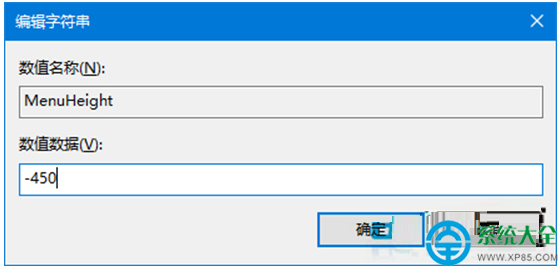
注销当前帐户再登录可查看效果:
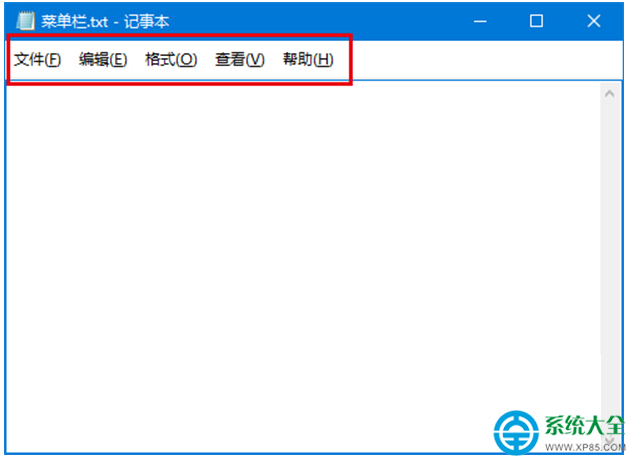
高度为30的菜单栏效果,你可以根据自己的喜好设定数值
如果想恢复默认设置,只要再将数值改回“-285”即可 。
以上就是win10系统修改程序菜单栏的高度的操作方法的完整教程了,有需要的用户可以按照上述步骤设置解决问题,当然方法不止这一种,更多知识等着我们去发现!
相关教程推荐
- 2021-11-11 win7能再还原到win10吗,win10变成win7怎么还原
- 2021-09-30 win7怎么调整屏幕亮度,win7怎么调整屏幕亮度电脑
- 2021-11-26 win7笔记本如何开热点,win7电脑热点怎么开
- 2021-11-25 360如何重装系统win7,360如何重装系统能将32改成
- 2021-11-12 win7未能显示安全选项,win7没有安全模式选项
- 2021-11-19 联想天逸5060装win7,联想天逸310装win7
- 2021-07-25 win7无法禁用触摸板,win7关闭触摸板没有禁用选项
- 2021-07-25 win7卡在欢迎界面转圈,win7欢迎界面一直转圈
- 2021-11-12 gta5一直在载入中win7,win7玩不了gta5
- 2021-09-16 win7一直卡在还原更改,win7一直卡在还原更改怎么
热门教程